ID d’événement 903. Le service de protection logicielle s’est arrêté
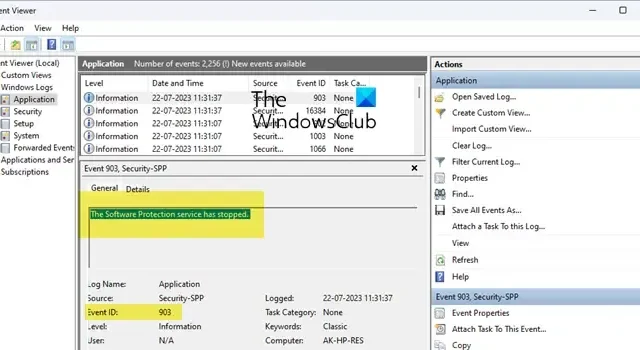
Si vous voyez le message d’erreur ID d’événement 903, le service de protection logicielle s’est arrêté dans l’application Observateur d’événements sur votre PC Windows 11/10, lisez ce message pour savoir comment résoudre le problème.
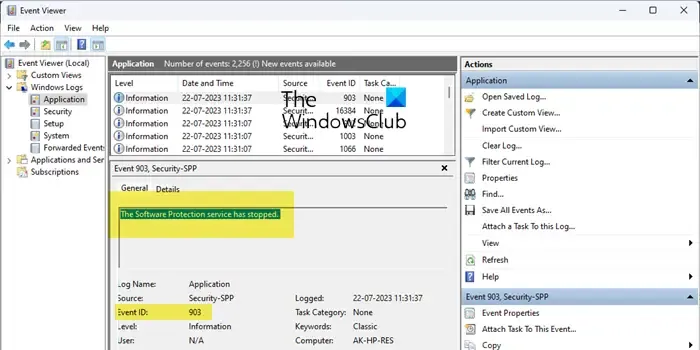
La protection logicielle est un service Win32 qui démarre automatiquement au démarrage du système d’exploitation. S’il ne démarre pas, les détails de l’échec sont enregistrés dans le journal des événements. Cela se produit souvent lorsque vous essayez d’activer Windows ou une application Windows. Le message d’erreur complet qui s’affiche dans le journal des événements indique :
Événement 903, Sécurité-SPP
Le service de protection des logiciels s’est arrêté
Qu’est-ce que le service de protection des logiciels ?
Le service Software Protection Platform (SPP) est l’un des principaux services d’arrière-plan de Microsoft Windows qui est responsable du téléchargement, de l’installation et de l’application des licences numériques pour le système d’exploitation Windows et des logiciels d’application sous licence tels que MS Office. Il vérifie l’authenticité du système d’exploitation et des autres logiciels que vous essayez d’installer sur votre PC Windows. Il n’est pas recommandé de désactiver le service SPP. Si le service s’arrête, le système d’exploitation ou l’application continue de fonctionner en mode de notification (le mode de notification indique que le système d’exploitation ou l’application n’est pas activé ou installé correctement).
ID d’événement 903. Le service de protection logicielle s’est arrêté
Pour corriger le message d’erreur ID d’événement 903, le service de protection logicielle s’est arrêté, vous pouvez démarrer manuellement le service de protection logicielle.
Cela peut être fait en utilisant 2 méthodes simples – soit en utilisant le Gestionnaire des tâches de Windows, soit en utilisant le Gestionnaire de services Windows (Services.msc). En outre, le service ne peut en aucun cas être démarré si le service Remote Procedure Call (RPC) est désactivé.
Comment démarrer le service Software Protection Platform
Pour démarrer le service SPP à l’aide du Gestionnaire des tâches de Windows , cliquez avec le bouton droit sur l’ icône du bouton Démarrer et sélectionnez Gestionnaire des tâches . Accédez à l’ onglet Services (dans le panneau de gauche). Accédez à sppsvc . Faites un clic droit dessus et sélectionnez Démarrer .
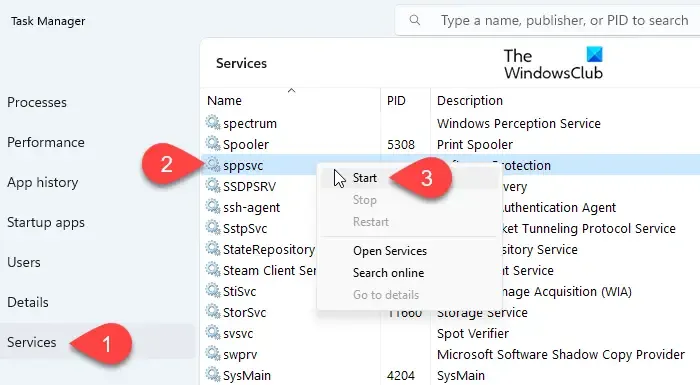
Pour démarrer le service SPP à l’aide de Windows Services Manager , appuyez sur Win+R et tapez services.msc dans la boîte de dialogue Exécuter . Appuyez sur la touche Entrée . Dans la fenêtre Services, accédez à Protection logicielle . Faites un clic droit dessus et sélectionnez Démarrer .
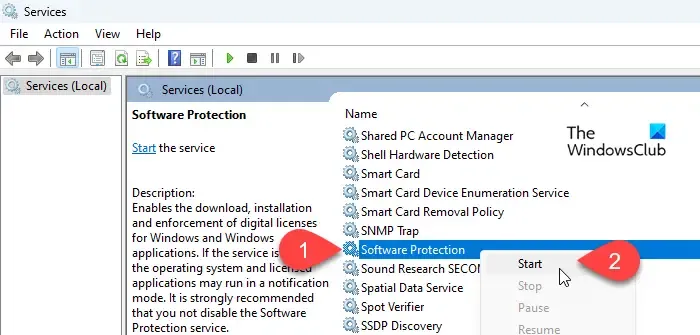
Une fois que le service est en place, il doit afficher « En cours d’exécution » dans la colonne État .
Démarrer les services de dépendance
Dans le gestionnaire de services Windows, cliquez avec le bouton droit sur Protection logicielle et sélectionnez Propriétés . Passez ensuite à l’ onglet Dépendances . Développez l’arborescence pour Appel de procédure distante (RPC) . Notez les services de dépendance répertoriés en dessous.
Revenez à la fenêtre Services et assurez-vous que l’appel de procédure distante (RPC) et les autres services de dépendance sont opérationnels.
Problème de démarrage du service Software Protection Platform
Si, pour une raison quelconque, Windows n’a pas pu démarrer le service de protection logicielle sur votre ordinateur , vous pouvez résoudre le problème en accordant des autorisations de service réseau à la clé de registre SoftwareProtectionPlatform . Voici comment:
Ouvrez la boîte de dialogue Exécuter et saisissez regedit dans le champ Ouvrir. Appuyez sur Entrée et cliquez sur le bouton Oui dans l’invite de contrôle de compte d’utilisateur qui s’affiche.
Accédez au chemin suivant dans la fenêtre de l’Éditeur du Registre :
Computer\HKEY_LOCAL_MACHINE\SOFTWARE\Microsoft\Windows NT\CurrentVersion\SoftwareProtectionPlatform
Cliquez avec le bouton droit sur la clé SoftwareProtectionPlatform dans le panneau de gauche et sélectionnez Autorisations .
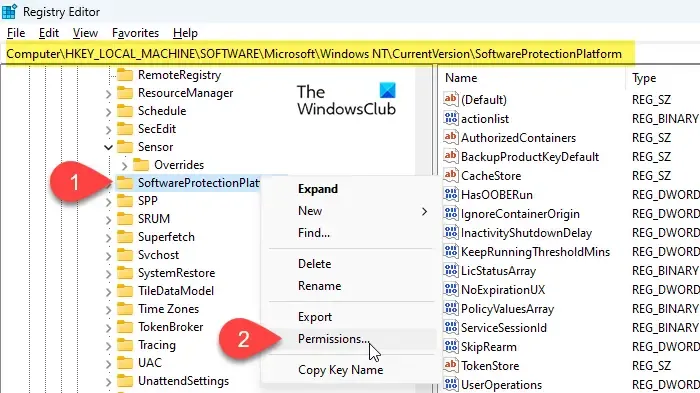
Dans la fenêtre Autorisations , cliquez sur le bouton Ajouter sous les noms de groupe ou d’utilisateur.
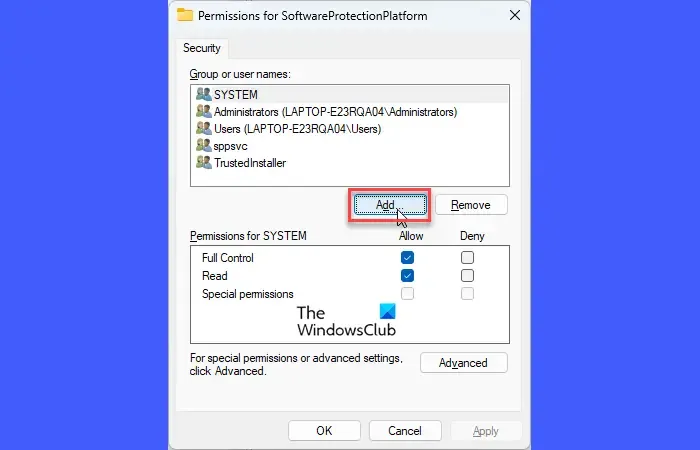
La fenêtre contextuelle de sélection d’utilisateurs ou de groupes apparaîtra. Cliquez sur le bouton Avancé .
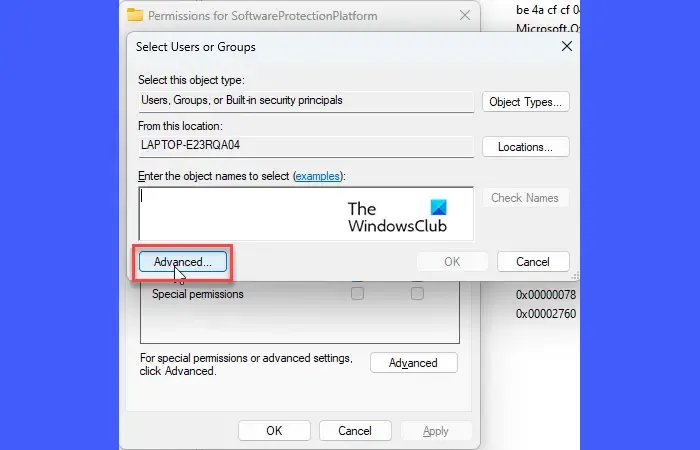
Cliquez sur le bouton Rechercher maintenant dans la fenêtre contextuelle suivante. Sélectionnez NETWORK SERVICE dans le résultat de la recherche en bas et cliquez sur OK . La fenêtre contextuelle se fermera.
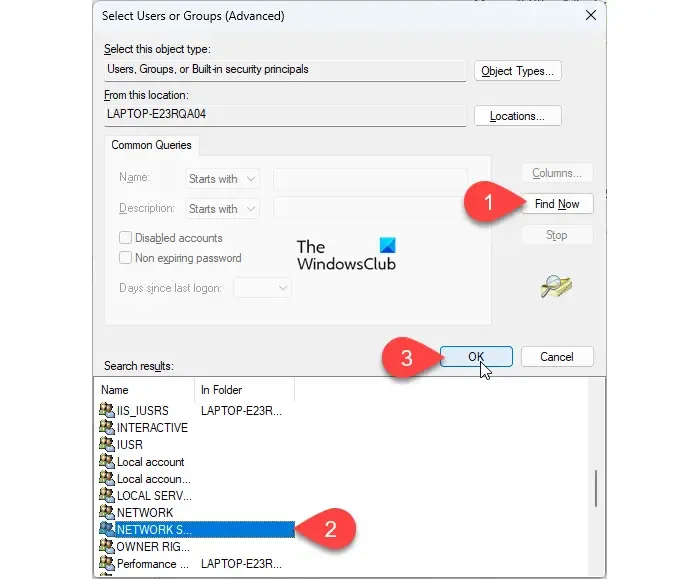
Dans la fenêtre contextuelle Sélectionner des utilisateurs ou des groupes, vous verrez NETWORK SERVICE comme nom d’objet sélectionné. Encore une fois, cliquez sur le bouton OK . La fenêtre contextuelle se fermera.
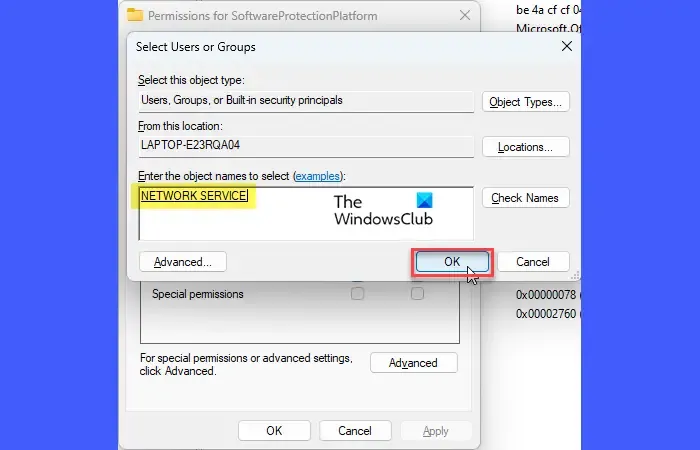
Maintenant, vous verrez SERVICE RÉSEAU sous Groupes ou Noms d’utilisateur dans la fenêtre Autorisations. Sélectionnez-le et cochez la case Autoriser à côté de l’ option Contrôle total . Cliquez sur le bouton Appliquer puis sur le bouton OK .
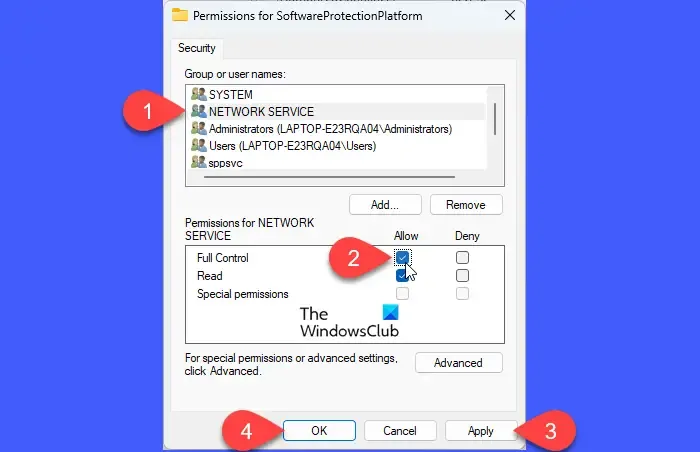
Vous avez défini des autorisations réseau pour la clé de registre SoftwareProtectionPlatform. Essayez maintenant de démarrer le service SPP en utilisant l’une des méthodes ci-dessus.
Restaurer la configuration de démarrage par défaut de la protection logicielle
Lorsque le problème est résolu, vous pouvez restaurer la configuration de démarrage par défaut du service de protection logicielle.
Exécutez l’invite de commande en tant qu’administrateur . Tapez la commande suivante dans la fenêtre d’invite de commandes et appuyez sur la touche Entrée :
sc config sppsvc start= auto
Tapez maintenant la commande suivante et appuyez à nouveau sur Entrée :
sc start sppsvc
Quittez l’invite de commande et redémarrez le PC.
J’espère que ça aide.
Comment puis-je réparer le service de protection des logiciels ?
Ouvrez l’Éditeur du Registre et accédez à Computer\HKEY_LOCAL_MACHINE\SYSTEM\CurrentControlSet\Services\sppsvc. Dans le panneau de droite, double-cliquez sur la clé Nom de l’objet. Remplacez les données de valeur de NT AUTHORITY\NetworkService par LocalSystem. Exécutez maintenant services.msc. Cliquez avec le bouton droit sur Protection logicielle et sélectionnez Démarrer.



Laisser un commentaire